- Autor Jason Gerald [email protected].
- Public 2023-12-16 11:39.
- E modifikuara e fundit 2025-01-23 12:45.
Mund ta lidhni PS4 me iPhone ose Android me aplikacionin PlayStation. Pasi të jenë lidhur të dy pajisjet, mund të kontrolloni PS4 përmes telefonit tuaj, ose ta përdorni telefonin tuaj si ekran të dytë nëse loja që po luani mbështet. Ju gjithashtu mund të lidhni një makinë USB me PS4 tuaj për të luajtur skedarë video ose për të kopjuar të dhëna.
Hapi
Pjesa 1 nga 2: Lidhja e telefonave inteligjentë me aplikacionet PlayStation
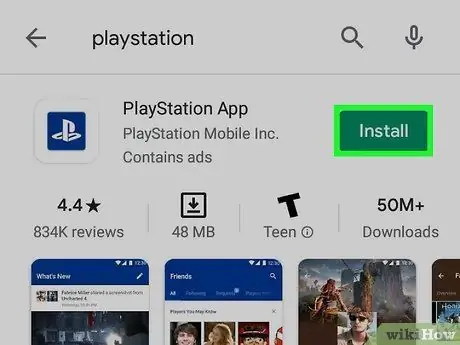
Hapi 1. Shkarkoni aplikacionin PlayStation në telefonin tuaj
Mund ta shkarkoni aplikacionin PlayStation falas nga App Store ose Play Store. Aplikacioni PlayStation është i disponueshëm për iPhone dhe Android

Hapi 2. Lidhni PS4 dhe telefonin me të njëjtin rrjet
- Mund ta lidhni PS4 tuaj me një rrjet nëpërmjet Wi-Fi ose Ethernet. Për t'u lidhur me njëri -tjetrin, PS4 dhe telefoni duhet të lidhen me të njëjtin rrjet.
- Kontrolloni cilësimet e rrjetit PS4 në menunë Cilësimet> Rrjeti. Nëse jeni duke lidhur PS4 tuaj përmes Ethernet, sigurohuni që telefoni juaj të jetë i lidhur me një rrjet Wi-Fi në të njëjtin ruter.
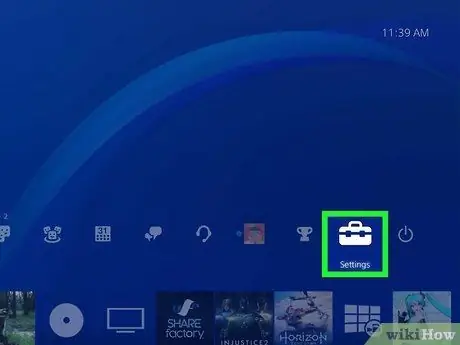
Hapi 3. Hapni menunë e Cilësimeve në PS4
Shtë në këndin e sipërm të djathtë të ekranit. Për të hyrë në këtë meny, shtypni lart në menunë kryesore të PS4
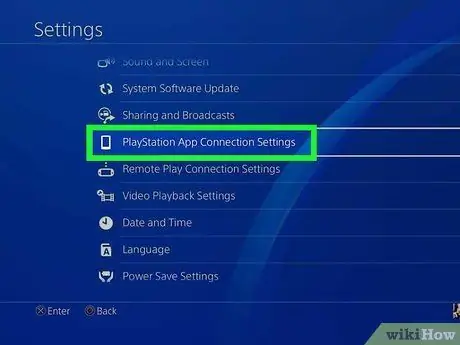
Hapi 4. Zgjidhni opsionin Cilësimet e lidhjes së aplikacionit PlayStation.
Zgjidhni Shto pajisje. Ju do të shihni kodin në ekran
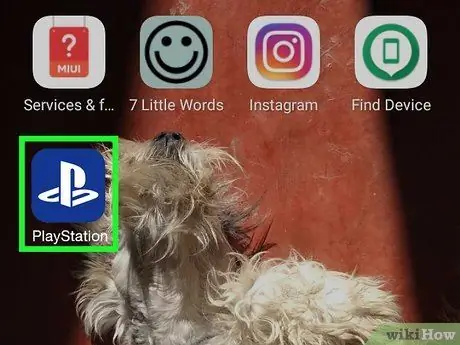
Hapi 5. Hapni aplikacionin PlayStation në telefonin tuaj
Për të hyrë në PS4 përmes celularit, nuk keni nevojë të identifikoheni në llogarinë tuaj PSN
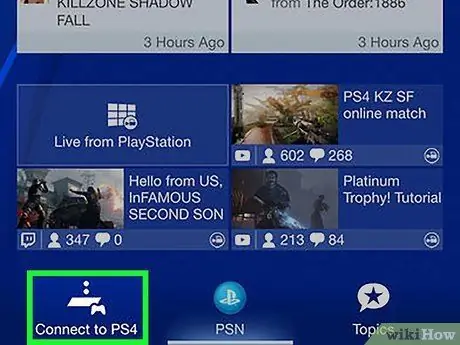
Hapi 6. Prekni Connect to PS4.
Ky opsion është në fund të ekranit

Hapi 7. Prekni në PS4 tuaj
PS4 do të shfaqet në ekranin Lidhu me PS4, me titullin e ndezur. Nëse PS4 nuk shfaqet në ekran, kontrolloni lidhjet e rrjetit në të dy pajisjet dhe sigurohuni që telefoni juaj dhe PS4 të jenë të lidhur në të njëjtin rrjet. Për të kërkuar në PS4, takoni Rifresko
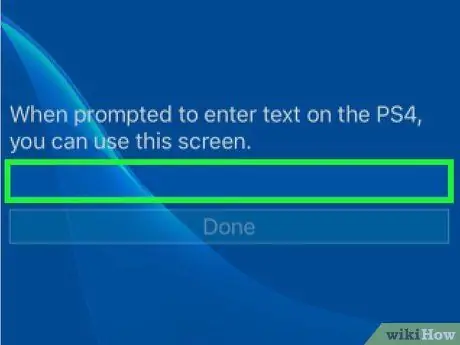
Hapi 8. Shkruani kodin që shfaqet në PS4
Ky kod 8-shifror do të lejojë që telefoni të lidhet me PS4
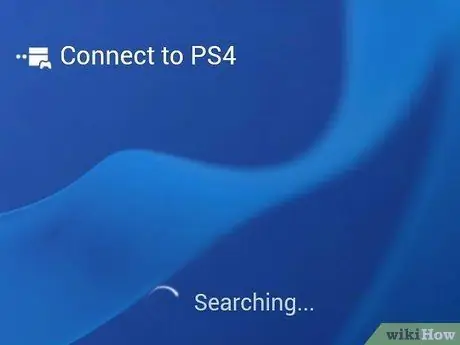
Hapi 9. Lidhni telefonin tuaj me PS4
Pas futjes së kodit, telefoni juaj do të lidhet menjëherë me PS4. Ju mund të kontrolloni PS4 direkt përmes telefonit tuaj
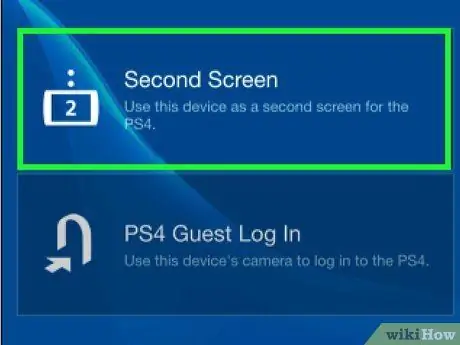
Hapi 10. Aktivizoni kontrollet PS4 duke trokitur në opsionin Ekrani i dytë
- Ky opsion do ta kthejë telefonin tuaj në një kontrollues, të cilin mund ta përdorni për të lundruar në menutë PS4. Fatkeqësisht, nuk mund ta kontrolloni lojën me kontrolluesin në ekranin e telefonit tuaj.
- Rrëshqit shpejt ekranin për të lëvizur midis menyve, më pas trokit tek ekrani i telefonit për të zgjedhur.
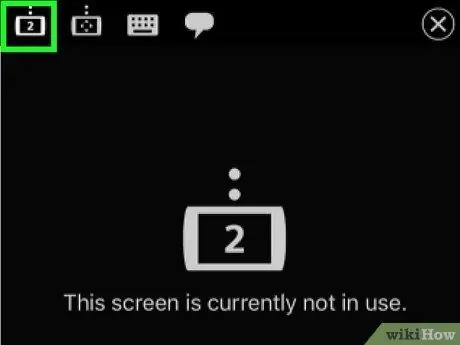
Hapi 11. Aktivizo funksionin Ekrani i Dytë për një lojë të veçantë
Disa lojëra ju lejojnë të përdorni telefonin tuaj si një ekran të dytë. Nëse loja që po luani mbështet funksionin e ekranit të dytë, prekni ikonën "2" në krye të kontrolluesit virtual të PS4 në telefonin tuaj
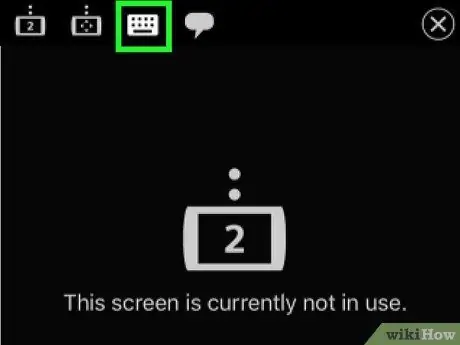
Hapi 12. Përdorni telefonin tuaj si tastierë PS4
Prekni ikonën e tastierës në telefonin tuaj për ta bërë telefonin tuaj një tastierë PS4. Në këtë mënyrë, mund të shkruani më lehtë në PS4

Hapi 13. Fikni PS4
Kur të keni mbaruar së përdoruri PS4, mund ta fikni PS4 direkt nga telefoni juaj. Mbyllni kontrolluesin e Ekranit të Dytë, më pas prekni Power. Nëse PS4 juaj është vendosur të fiket plotësisht, do t'ju kërkohet të fikni PS4. Ndërkohë, nëse PS4 juaj është vendosur të hyjë në modalitetin e pushimit, PS4 juaj do të hyjë në modalitetin e pushimit
Pjesa 2 nga 2: Përdorimi i një USB Drive
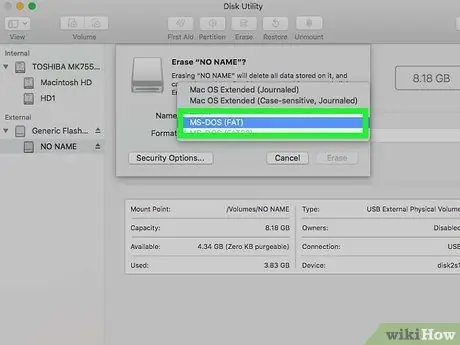
Hapi 1. Formatoni USB drive -in që të përputhet me PS4
- Mund të përdorni një makinë USB për të luajtur skedarë media ose për të ruajtur të dhënat e lojës. Në mënyrë që disku të njihet nga PS4, së pari duhet të formatoni diskun. Procesi i formatimit do të fshijë të gjitha të dhënat në disk. Sidoqoftë, shumica e disqeve USB tashmë kanë një format të përshtatshëm për PS4.
- Klikoni me të djathtën në diskun në kompjuter dhe më pas klikoni Format. Në kolonën Sistemi i skedarëve, zgjidhni FAT32 ose exFAT.
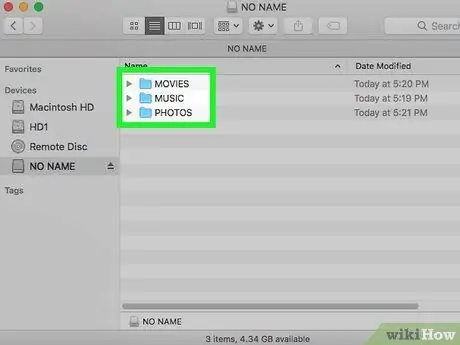
Hapi 2. Krijoni dosje "MUSIC", "MOVIES" dhe "PHOTOS" në disk
PS4 kërkon që ju të ruani të dhënat në strukturën e dosjeve të përshtatshme. Sigurohuni që dosja të jetë në pjesën më të jashtme të diskut USB
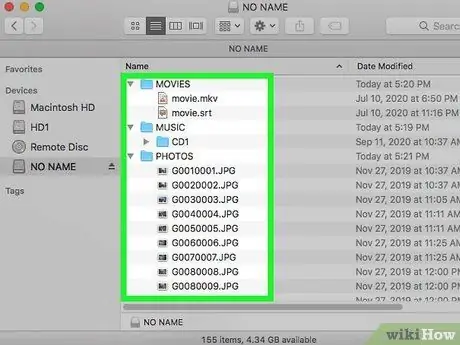
Hapi 3. Kopjoni median që dëshironi të luani në dosjen e duhur
Kopjoni muzikë në dosjen MUSIC, video në dosjen MOVIES dhe fotografi në dosjen PHOTOS

Hapi 4. Lidhni diskun me portën USB në PS4
Disa disqe të trashë nuk mund të lidhen me PS4 për shkak të vendndodhjes së portit USB i cili nuk është i mundur
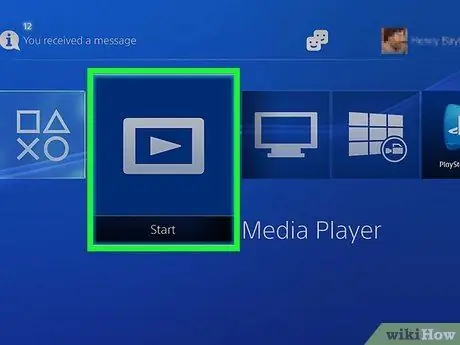
Hapi 5. Hapni aplikacionin Media Player për të luajtur muzikë dhe video
Këtë aplikacion mund ta gjeni te Biblioteka> Aplikacionet
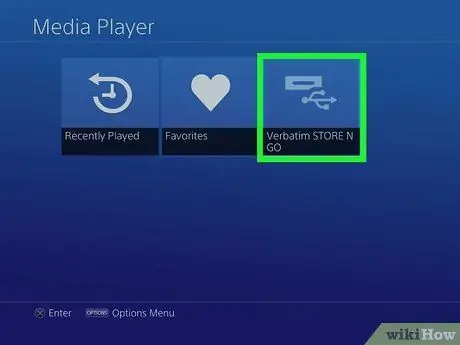
Hapi 6. Zgjidhni USB drive tuaj për të shfaqur përmbajtjen e tij
Kur hapni Media Player, do t'ju kërkohet të zgjidhni një disk
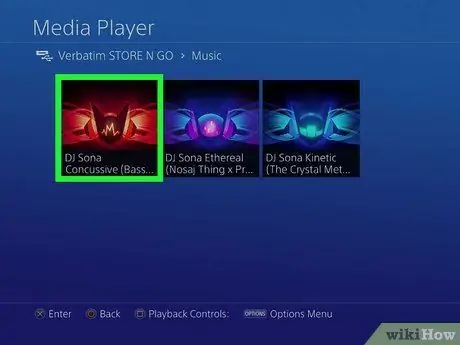
Hapi 7. Gjeni përmbajtjen që dëshironi
Përmbajtja që futni do të organizohet sipas dosjes
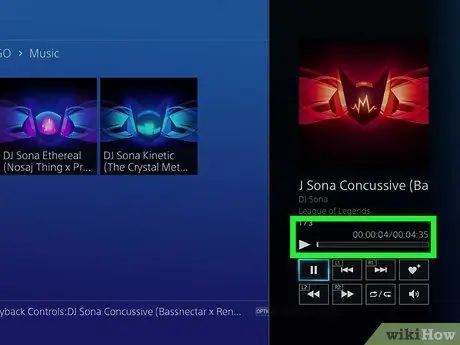
Hapi 8. Luani përmbajtjen që dëshironi
Kënga ose videoja që keni zgjedhur do të luhet menjëherë. Për t'u kthyer në menunë kryesore të PS4, shtypni butonin Home. Muzika do të vazhdojë të luajë në sfond
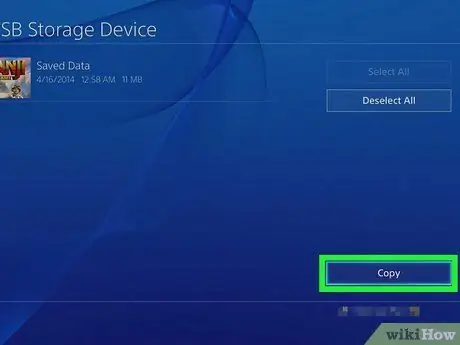
Hapi 9. Kopjoni të dhënat e lojës tuaj në USB drive
- Mund të krijoni kopje rezervë të të dhënave të lojës në një makinë USB.
- Hapni aplikacionin Cilësimet, pastaj zgjidhni Aplikimi Ruaj Menaxhimin e të Dhënave.
- Zgjidhni të dhënat e ruajtura në ruajtjen e sistemit, pastaj zgjidhni të dhënat që dëshironi të bëni kopje rezervë.
- Shtypni butonin Options, pastaj zgjidhni Copy to USB Storage.
- Zgjidhni skedarët që dëshironi të kopjoni, pastaj klikoni Kopjo.
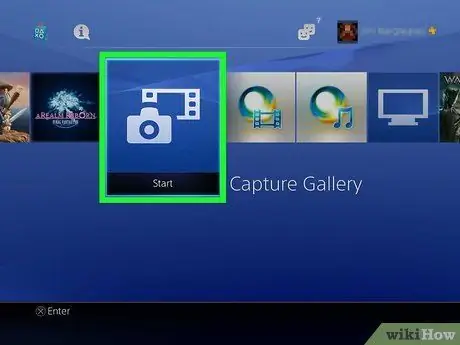
Hapi 10. Kopjoni pamjet e ekranit dhe videot e lojërave në USB drive
- Mund të përdorni një makinë USB për të ruajtur videot e lojërave dhe pamjet e ekranit.
- Hapni aplikacionin Capture Gallery nga Biblioteka.
- Gjeni përmbajtjen që dëshironi të kopjoni në USB drive.
- Shtypni butonin Options, pastaj zgjidhni Copy to USB Storage.
- Zgjidhni skedarët që dëshironi të kopjoni, pastaj klikoni Kopjo. Skedari do të kopjohet në USB drive.






